[16. Dezember 2020]
Hallo Herr Zollinger,
> Wenn ich dieses Zeichen mit Ctr-C kopiere und dann in FM einfüge erscheint nur ein Fragezeichen?
> Kann Ihre OWP-Palette hier helfen?
Eher nicht – vermutlich unterstützt die verwendete Schrift einfach nicht diesen Zeichensatz resp. die betreffenden Zeichen des Unicode Blocks "Mathematical Operators".
Schriften, die dieses Zeichen unterstützen, sind z.B. "Arial Unicode MS" oder "Segoe UI Symbol".

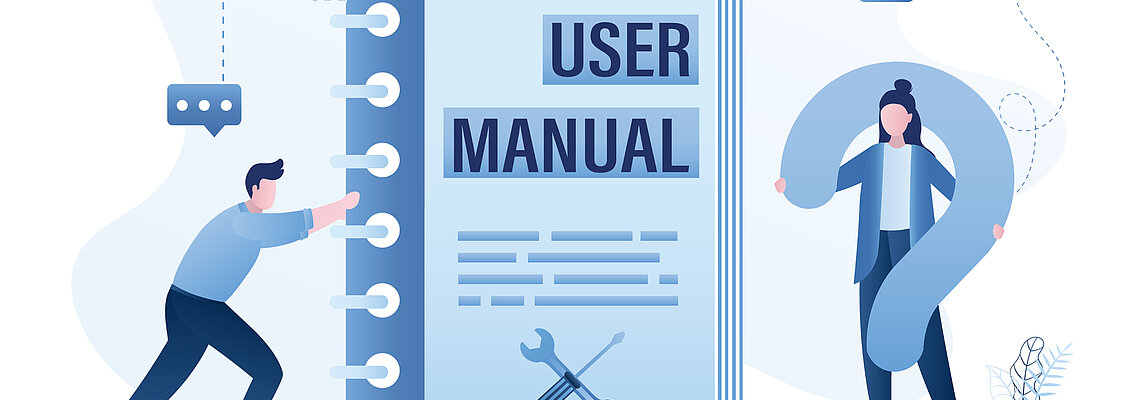
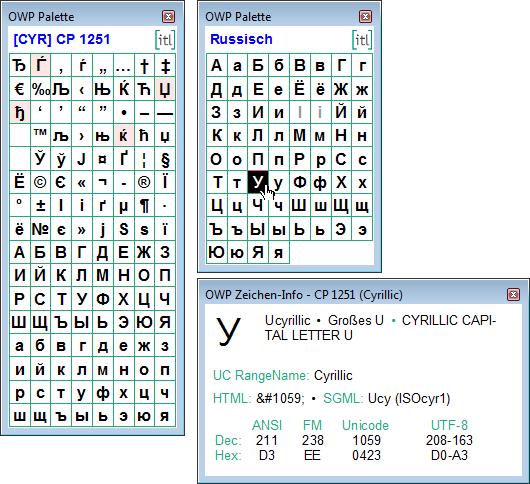
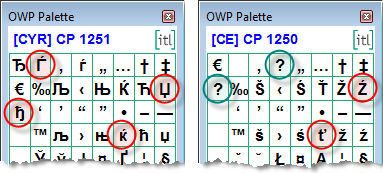
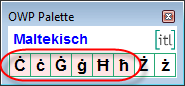
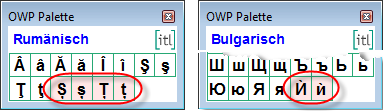
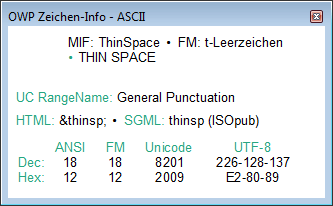
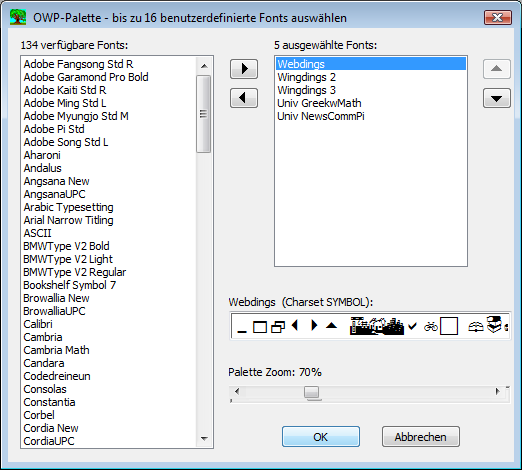

Kommentar schreiben